Kuidas konfigureerida tähtnumbrilist pääsukoodi iPadis või iPhone’is
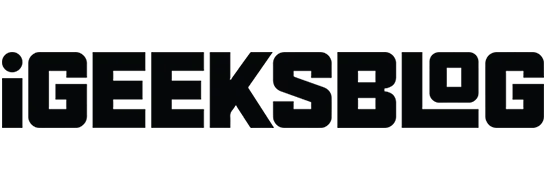
Praegusel digitaalajastul on oluline kaitsta oma iPhone’i turvalisust. Isegi kui Face ID kasutamine on kiire, turvaline ja praktiline, ei piisa sellest. Seega tuleks tavapärase 4-kohalise pääsukoodi asemel luua tugev tähtnumbriline parool, mida häkkeritel on raske dešifreerida. Selle tulemusena juhendan teid selles artiklis tähtnumbrilise pääsukoodi määramise protsessis teie iPhone’is või iPadis.
Miks peaks teie iPhone’i pääsukood olema tähtnumbriline?
Tähtnumbriline pääsukood koosneb tähtedest, numbritest ja sümbolitest, mistõttu on selle äraarvamine palju keerulisem. Arvestades täiustatud häkkimistehnikate arengut, on täiendava turvakihi jaoks ülioluline tugevam ja keerulisem pääsukood.
Kui teie iPhone taaskäivitub, saavad kõik, kes teavad teie pääsukoodi, selle avada, pääseda juurde teie paroolidele iCloud Keychainsis, volitada Apple Pay tehinguid ja muid asju. Seega varjab tähtnumbriline pääsukood teie iPhone’i andmeid ja takistab volitamata inimestel sellele juurdepääsu.
Avastame, kuidas teisendada iPhone’i pääsukood tähtnumbriliseks parooliks nüüd, kui saate aru, mis on iPhone’i tähtnumbriline parool.
Kuidas määrata iPhone’is või tahvelarvutis ainulaadset tähtnumbrilist pääsukoodi
- Pärast rakenduse Seaded avamist puudutage näo ID ja pääsukood.
- Sisestage pääsukood, mis teil juba on.
- Pääsukoodi muutmise leiate allapoole kerides.
Kui teil pole pääsukoodi, puudutage valikut Lülita pääsukood sisse .
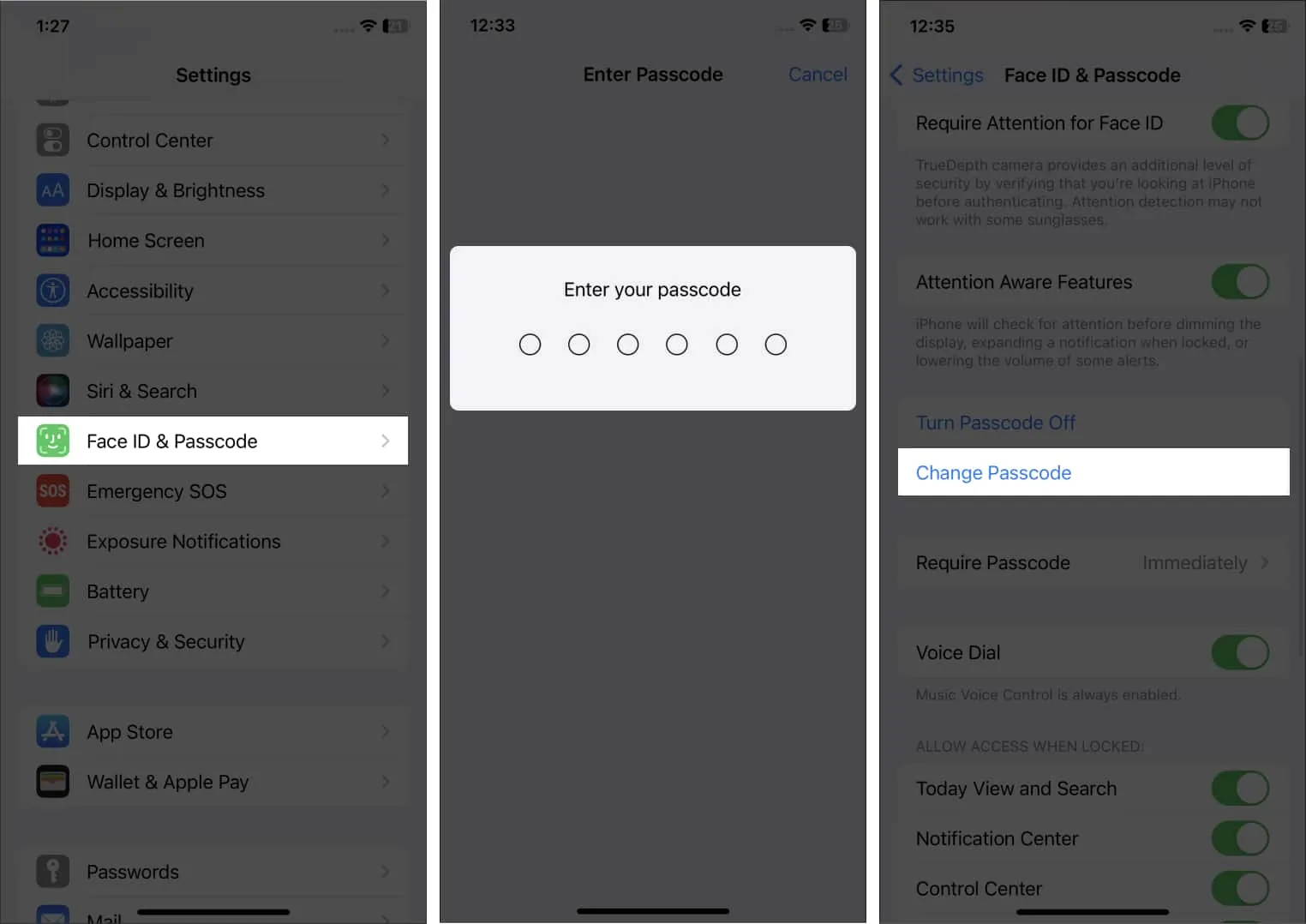
- Sisestage oma praegune pääsukood veel kord.
- Ärge seejärel sisestage järgmisel ekraanil oma uut pääsukoodi.
- Puudutage klaviatuuri ülemisel real valikut Pääsukoodi valikud.
- Valida tuleks kohandatud tähtnumbriline kood.
6- või enamakohalise numbri määramiseks pääsukoodiks puudutage valikut Kohandatud numbrikood .
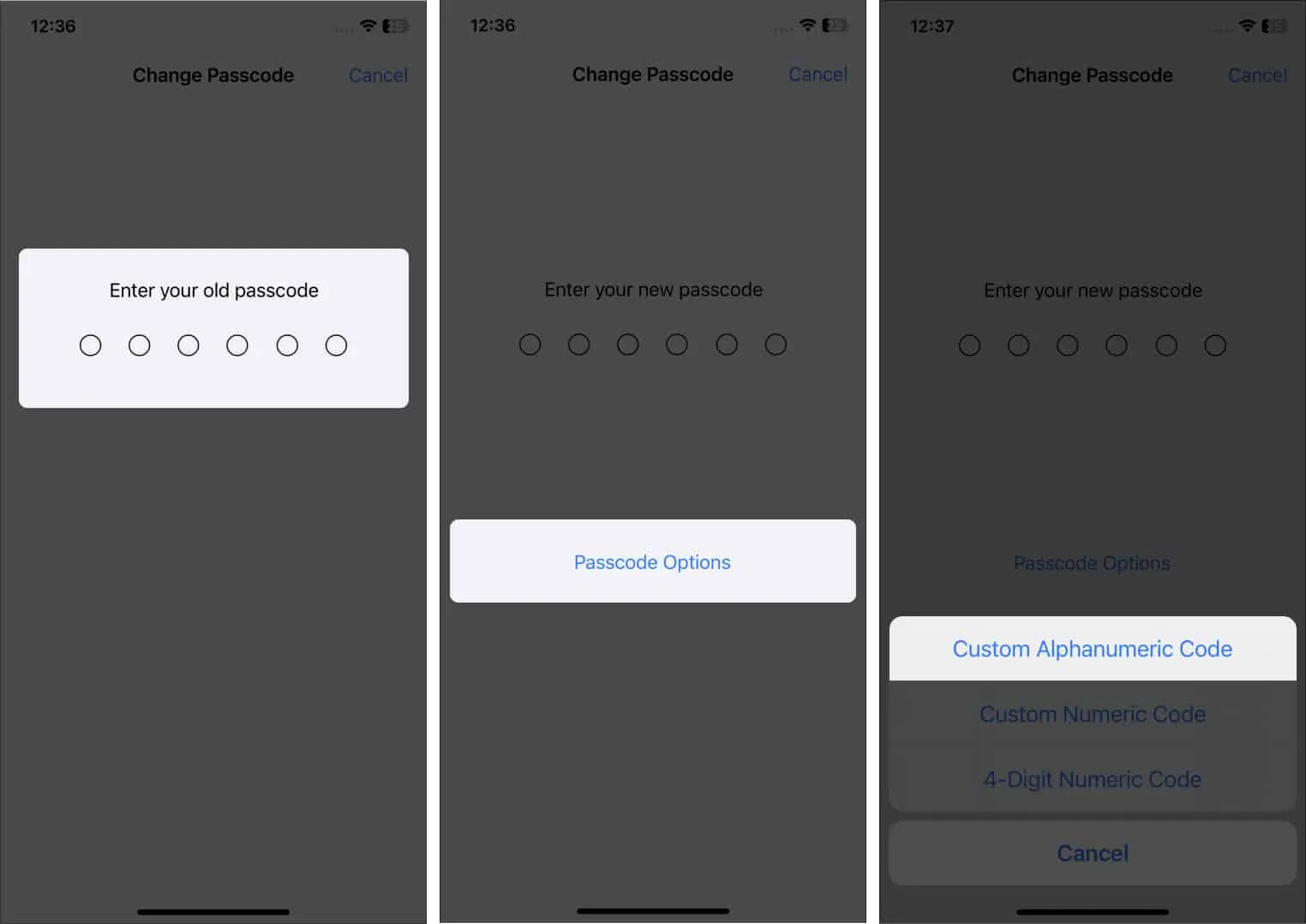
- Looge väga turvaline tähtedest, numbritest ja sümbolitest koosnev pääsukood.
- Klõpsake nuppu Edasi.
- Kinnitamiseks sisestage uus tähtnumbriline pääsukood. Vajuta “Valmis”
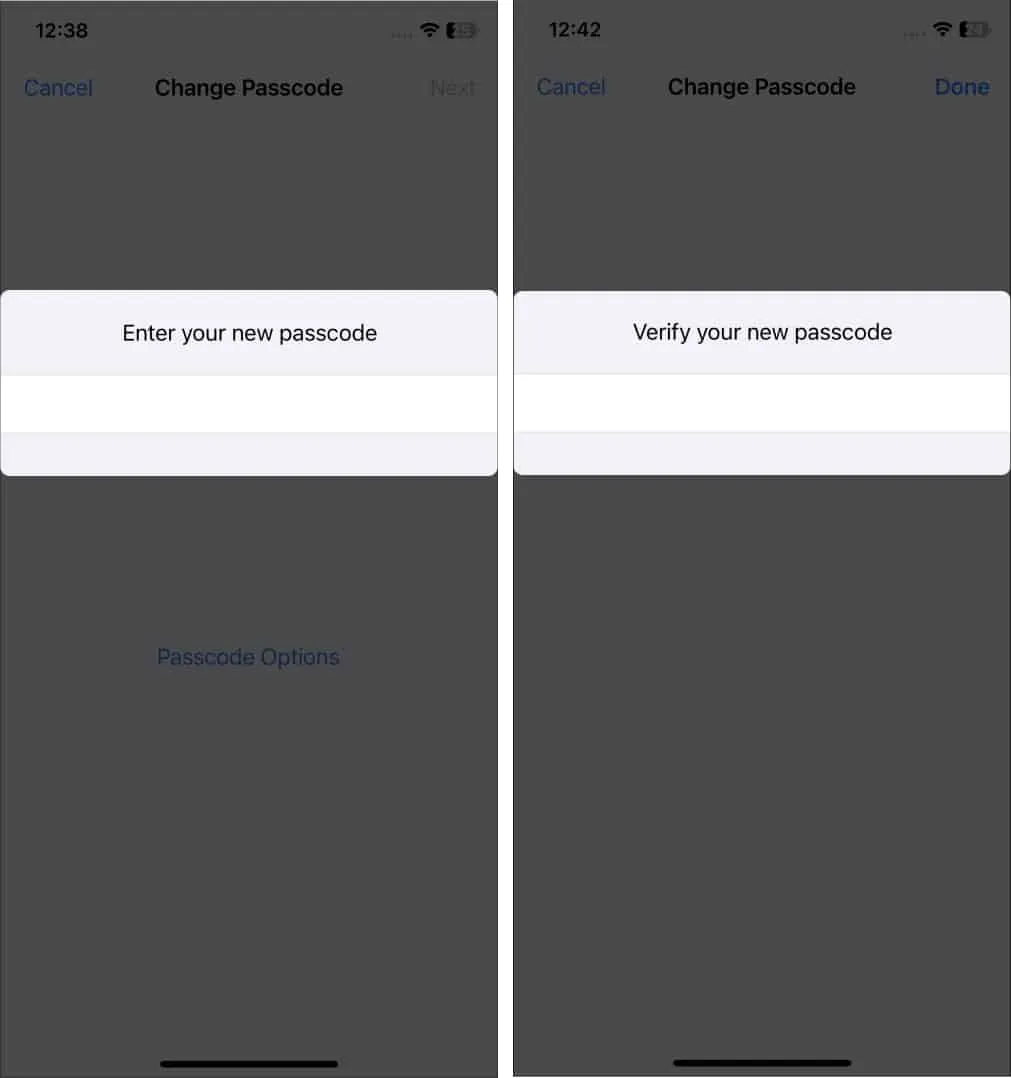
See on kõik. Uue pääsukoodi salvestamiseks ja aktiveerimiseks kulub teie iPhone’il veidi aega. Selle lühikese aja jooksul võib see tunduda, et see ei reageeri, kuid see pole nii. Andke sellele veidi aega ja kõik normaliseerub.
Ärge seadke ohtu oma turvalisust!
Millist lukukoodi eelistate oma iPhone’is kasutada? Rääkige mulle allolevas kommentaaride jaotises.



Lisa kommentaar